Cách quản lý mạng không dây trong Windows 7
Nếu bạn có card mạng không dây được cài đặt, một icon của mạng sẽ được hiển thị trong khay hệ thống của Windows. Bạn có thể kích vào icon này để hiển thị những mạng đang có và truy cập nhanh vào Network and Sharing Center.
 Trong network and sharing center, “điểm đỗ” đầu tiên là màn hình quản lý mạng không dây. Để truy cập, kích vào Manage wireless networks ở bên trái bảng.
Trong network and sharing center, “điểm đỗ” đầu tiên là màn hình quản lý mạng không dây. Để truy cập, kích vào Manage wireless networks ở bên trái bảng.
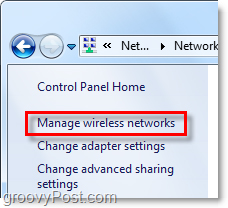 Ngoài ra, bạn có thể truy cập màn hình này từ menu Start bằng cách gõ manage wireless trong mục tìm kiếm và kích vào đường dẫn Manage wireless networks.
Ngoài ra, bạn có thể truy cập màn hình này từ menu Start bằng cách gõ manage wireless trong mục tìm kiếm và kích vào đường dẫn Manage wireless networks.
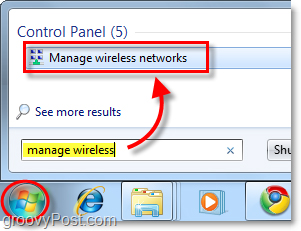 Giờ đây, màn hình Manage Wireless Networks sẽ hiển thị. Những mục được liệt kê tại đây là những mạng không dây Windows 7 đã kết nối tới và lưu lại dữ liệu kết nối lại. Tại đây, bạn có thể thực hiện được rất ít việc, ví như:
Giờ đây, màn hình Manage Wireless Networks sẽ hiển thị. Những mục được liệt kê tại đây là những mạng không dây Windows 7 đã kết nối tới và lưu lại dữ liệu kết nối lại. Tại đây, bạn có thể thực hiện được rất ít việc, ví như:
• Chỉnh sửa mạng ưu tiên bằng cách di chuyển mạng lên hoặc xuống trong danh sách.
• Chỉnh sửa thuộc tính adapter
• Thêm mạng mới
• Loại bỏ mạng đang có
• Chỉnh sửa các loại profile
Nếu có nhiều người dùng trong cùng một máy tính và bảo mật là một vấn đề, điều đầu tiên bạn nên làm là kích vào Profile types và chỉnh sửa các cài đặt tại đây.
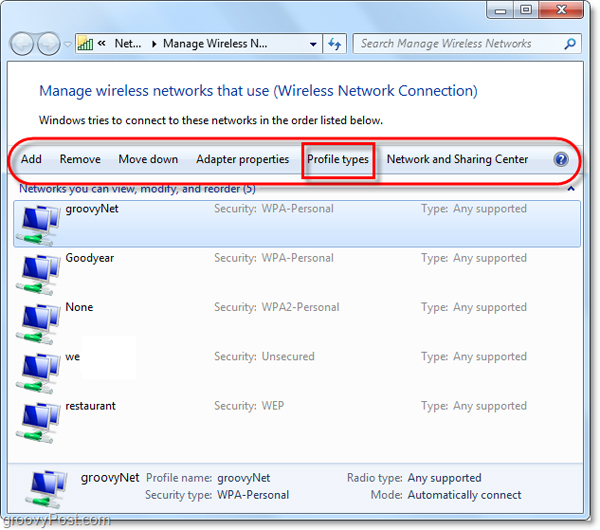 Ngoài ra, bạn cũng có thể chọn Use all-user profiles only (recommended) cho lựa chọn bảo mật tốt nhất. Tính năng này dựa vào mạng bạn đang kết nối và các tình huống khác nhau. Tuy nhiên, nếu bạn muốn những người dùng khác trên một máy cũng phải truy cập một mạng chung thì bạn sẽ phải sử dụng “Use all-user and per-user profiles”.
Ngoài ra, bạn cũng có thể chọn Use all-user profiles only (recommended) cho lựa chọn bảo mật tốt nhất. Tính năng này dựa vào mạng bạn đang kết nối và các tình huống khác nhau. Tuy nhiên, nếu bạn muốn những người dùng khác trên một máy cũng phải truy cập một mạng chung thì bạn sẽ phải sử dụng “Use all-user and per-user profiles”.
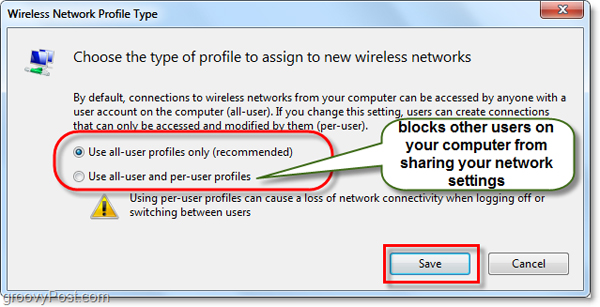 Giờ đây, bạn sẽ phải mở Network and Sharing Center để chỉnh sửa một số cài đặt khác. Bạn có thể mở cửa sổ này bằng cách kích vào nút quay lại trên cửa sổ hoặc chỉ cần kích vào nút Network and Sharing Center.
Giờ đây, bạn sẽ phải mở Network and Sharing Center để chỉnh sửa một số cài đặt khác. Bạn có thể mở cửa sổ này bằng cách kích vào nút quay lại trên cửa sổ hoặc chỉ cần kích vào nút Network and Sharing Center.

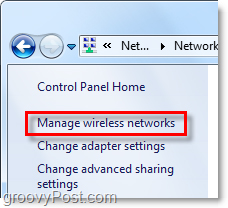
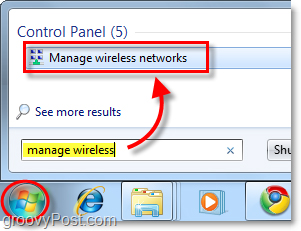
• Chỉnh sửa mạng ưu tiên bằng cách di chuyển mạng lên hoặc xuống trong danh sách.
• Chỉnh sửa thuộc tính adapter
• Thêm mạng mới
• Loại bỏ mạng đang có
• Chỉnh sửa các loại profile
Nếu có nhiều người dùng trong cùng một máy tính và bảo mật là một vấn đề, điều đầu tiên bạn nên làm là kích vào Profile types và chỉnh sửa các cài đặt tại đây.
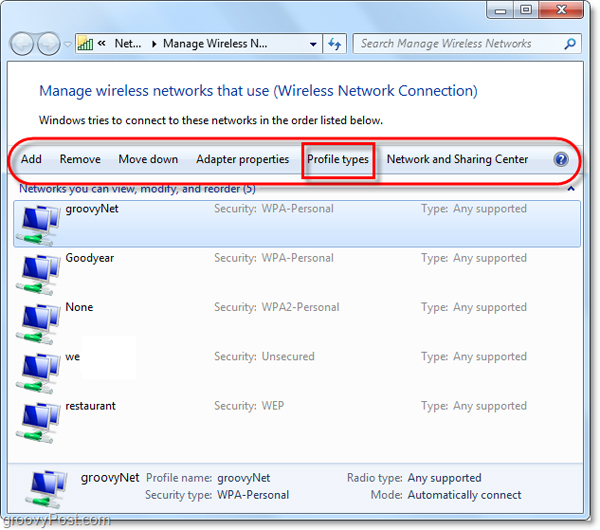
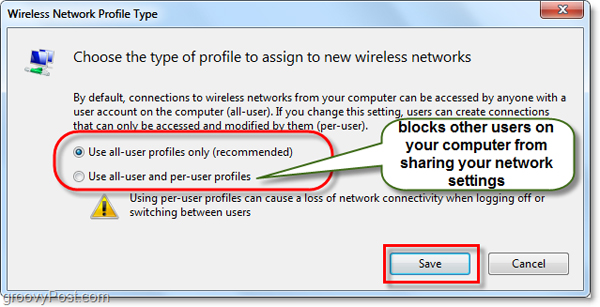

Network and Sharing Center thực sự là một trung tâm quản lý mạng của bạn. Bạn không thể thực hiện nhiều việc ở trang thực tế nhưng nó lại cho phép bạn truy cập tất cả những mạng tương tác khác. Ví dụ, nếu bạn kết nối với một mạng không dây nhưng đặt sai dạng truy cập thì bạn có thể thực hiện thay đổi tại đây. Để thay đổi cách Windows sử dụng mạng bạn đang kết nối tới, chỉ cần kích vào network type ngay dưới tên mạng. Ở trong ví dụ dưới là Public Network.
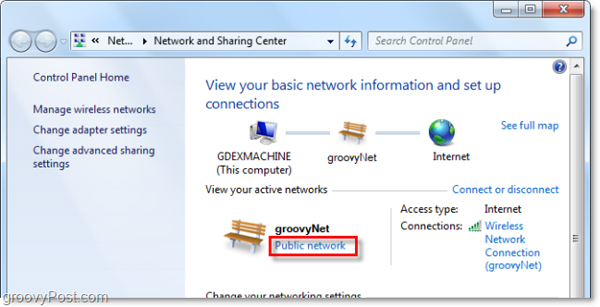
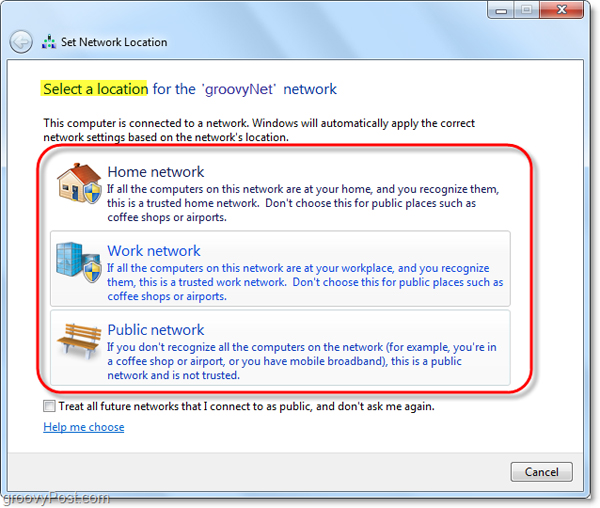
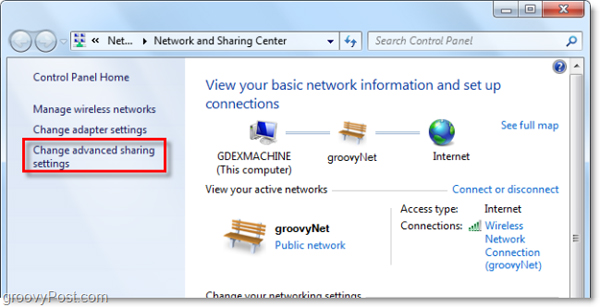
Sau khi đã hoàn thành xong việc bật hoặc tắt mỗi tính năng, bạn không nên quên việc kích vào Save Changes để lưu những thay đổi.
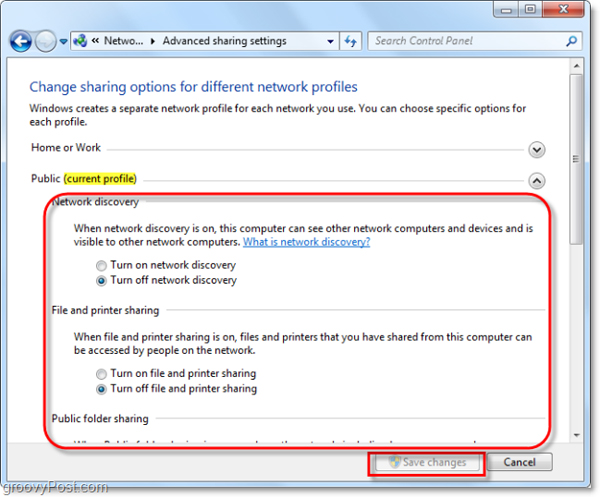
Trên đây là tất cả các bước để có thể quản lý mạng không dây trong Windows 7. Mặc dù các bước không quá phức tạp nhưng vẫn là một “mê cung nhỏ” đối với bạn, nhất là khi bạn đọc bài báo này nhưng vẫn sử dụng Windows XP. Hy vọng rằng bài báo này sẽ giúp bạn hiểu được những điều cơ bản về chức năng của mạng không dây trong hệ điều hành Windows 7.
Theo Groovypost.com
No comments:
Post a Comment